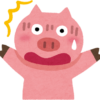突然、中華パッドがUSB認識しなくなり、あーだこーだやってて先ほどようやく復活しました。
折角なのでUSBでストレージとして再認識できるようになったメモを残しておきます。
症状として、
・USBでPCと接続すると、充電は可能。
・ストレージとして認識できない。コンピュータの一覧に表示されない。
・デバイスマネージャーで確認すると「不明なデバイス」または「複合デバイス」と表示される。
・デバイスドライバを再度組み込むと「Android Phone」として認識されるも「エラー10」が表示され動作しない(「!」マークが表示される)。
これを「USBで接続したら正常に外部ストレージとして認識する」ところまで持っていきます。
一度は正常につながっていたので、どうなればいいのかが分かってるのが唯一の救いかな。
まずストレージのリストに表示もされないので、コンピュータのリストに2つのストレージが表示されるようにならないといけません。
ここで、いろんなサイトからUSBドライバを拾ってきてinfを書き換えて片っ端から入れてみましたがダメでした。
つまり「1回でもストレージとして認識したことがあった後、見えなくなった時に新しい別のinfを拾って入れても意味が無い」という結論に達しました。
で、いろいろ探してると「1度でも外部記憶デバイスとして認識した情報が残ると以後androidデバイスとして認識してくれなくなる」という情報が。
と言うことはPC上に過去接続した記録が残っているものを消して接続しなおせばうまくいくのでは?と。
そこで、USB接続情報を表示するツールを探した所・・・ありました。
■USBDeview
【記事】USBデバイスの詳細情報を取得する「USBDeview」
下の方に「Download USBDeview」というリンクがありますのでクリックしてダウンロードできます。
64bit版もありました。
ダウンロードリンクの下に言語ファイルがあるので「Japanese」からダウンロードして解凍したiniファイルをexeと同じ位置におけば日本語になります。
※実行前に、余計なUSB機器は全部はずしておきます。
実行ファイルをクリックすると過去に接続したUSB機器のリストが表示されます。
その中から「複合デバイス」や「Android」などと書かれた行を選択し右クリック「選択したデバイスをアンインストール」を選びます。
本当ならリストの右端にある「インスタンスID」で該当するものを検索してアンインストールしていけばいいのですが、疑わしきものを片っ端から消すことにしました。
リストに不明なデバイスがあればそれも削除、割り当てドライブが複数ある行も削除。
「USB大容量記憶装置」の中でも、明らかに外付けHDDやUSBメモリと言い切れないものも削除。
ここで再起動。
再度、USBDeviewをたちあげて、Android機器として該当しそうな項目がないことを確認します。
中華パッドの電源を入れてUSB接続します。
※特にストレージ機能をONにする必要はありません。
正常につながった後に、中を見たければONにすればいいです。
接続したら、ドライバの自動インストールが開始されます。
ここで無事にインストールされればOKです。
当たり前ですが、先にドライバがなければインストールされないので、事前に前の記事等に書いてあるようにAndroid SDKやElf USB Driver、Allwinner Essential Scriptの同梱ドライバを組み込んでおいてください。
今回は、一度でも認識したことがあるものを、再度認識させられるようにすることがテーマだったので不要ですね。
あとavast等のセキュリティソフトをandroidに入れているなら念の為に強制停止しといたほうがいいのかも。
私は切ってやってました。
PCのセキュリティはそのまま実行してました。